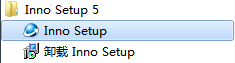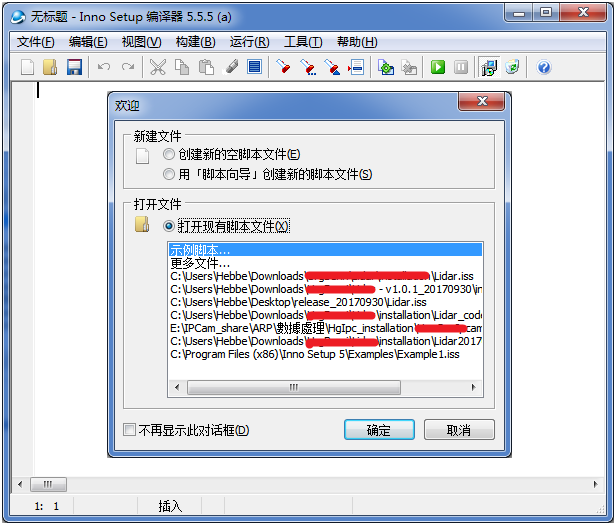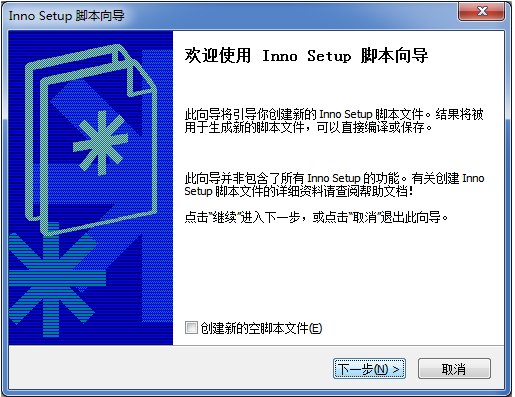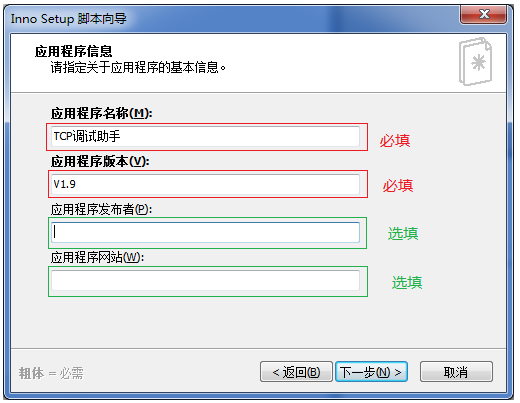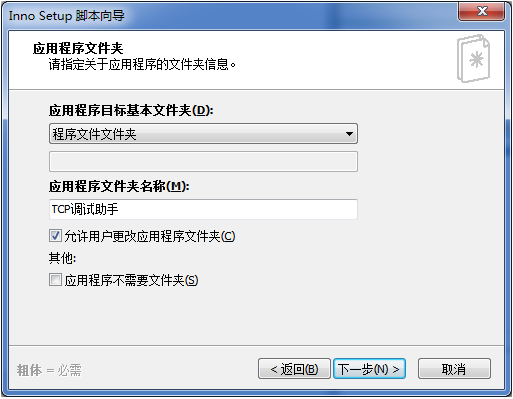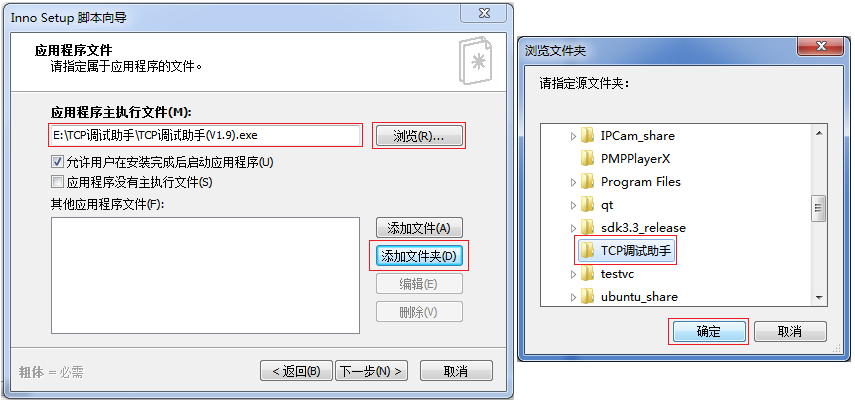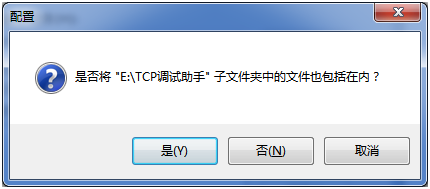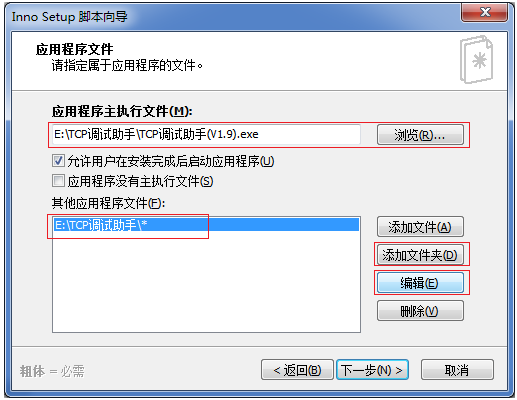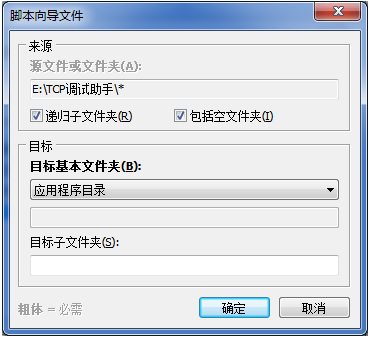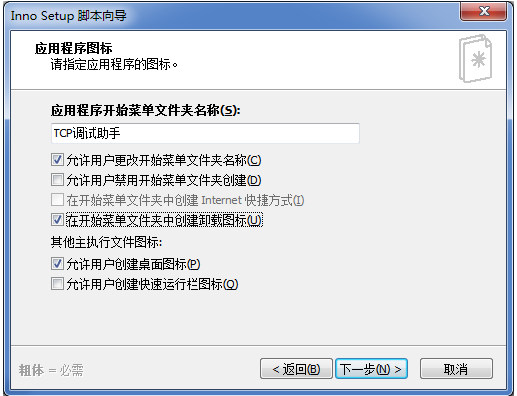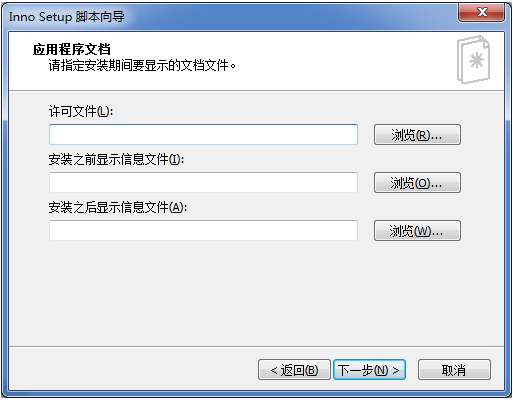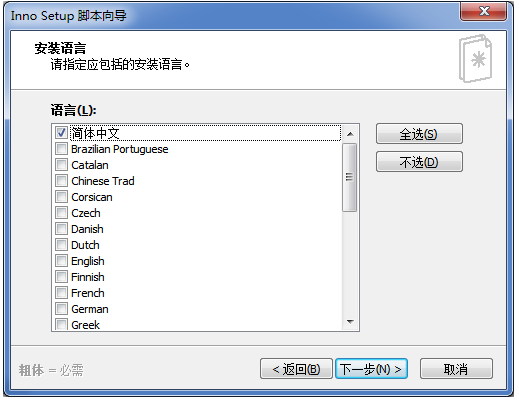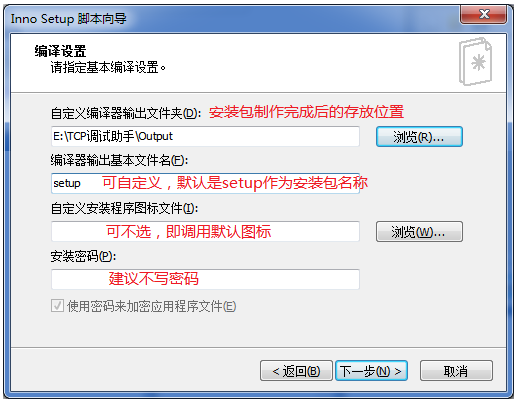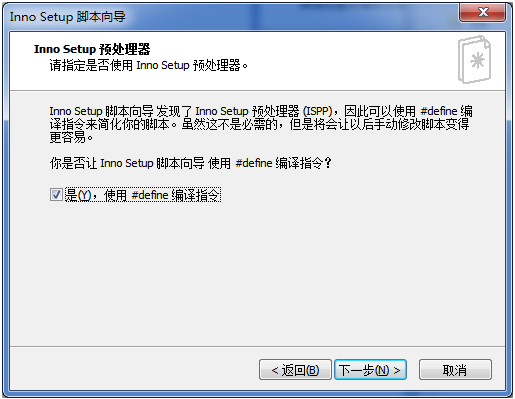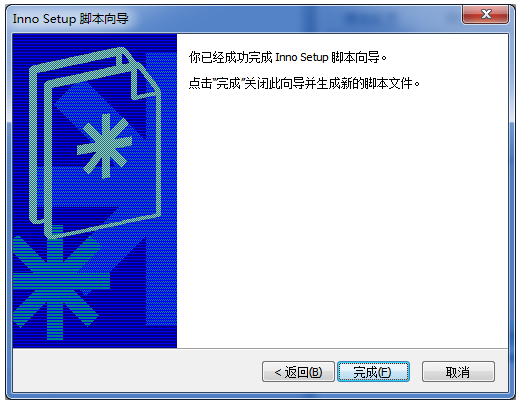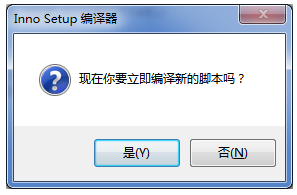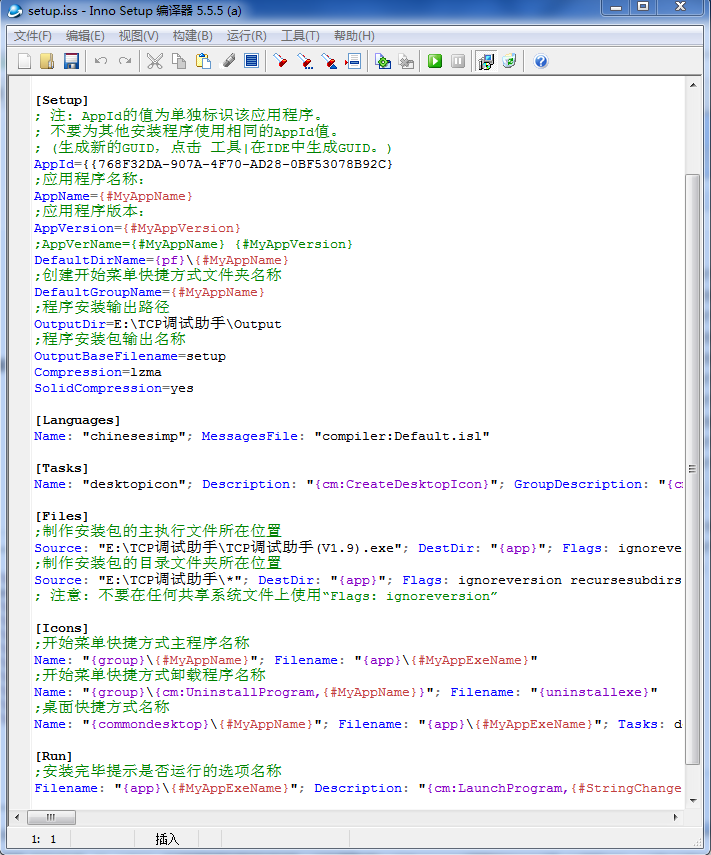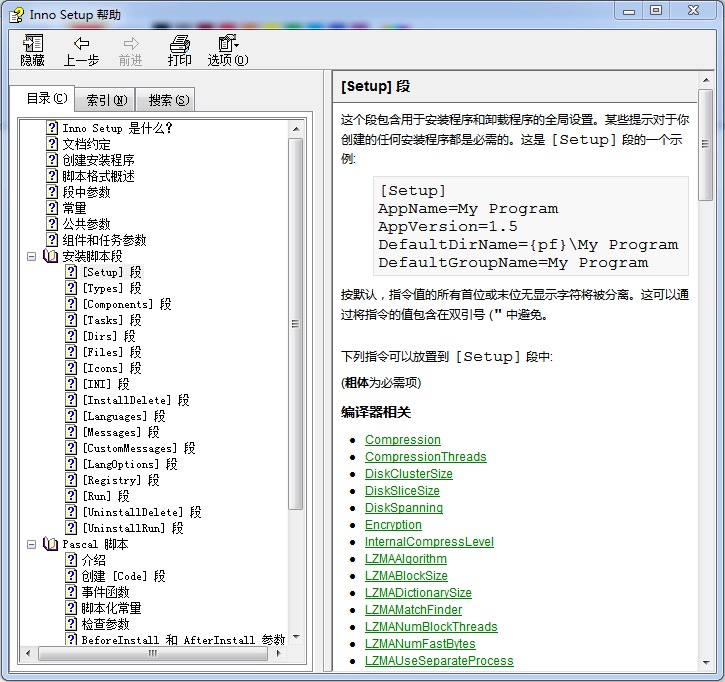https://blog.csdn.net/qq_34129814/article/details/72990914
一、导出jar文件:
如果你的程序开发已经接近尾声了,正准备将其生成桌面可执行文件却不知道该如何操作时,你只要按照以下步骤实行即可:选中你的项目---然后右击弹出选项列表---选择Export---Java---Runnable JAR file---next---browser(选择jar的存放路径)---browser(选择你程序的主类--OK)---finish;查看你存放jar的目录,是否已经生成了?如果没有你一定没按照步骤操作.
二、运行jar文件:
生成的jar文件你可以双击运行它,但默认情况下会以压缩包的方式打开,如果这不是你想要的结果,请右击文件---打开方式---选择java(TM)platform来运行.我想这时你应该看到了你的软件界面.先恭喜你了..
三、连同第三方文件一并导出至jar文件:
方法一:
如果自己的java project中需要引用额外的jar包作为资源文件,那么需要自己自定义配置文件MANIFEST.MF ,内容示例如下:
Manifest-Version: 1.0
Class-Path: libcrimson.jar libjbcl.jar libjunit.jar liblog4j-1.2.13.jar libmysql-connector-java-3.1.13-bin.jar
Main-Class: src.YourMainClassName
其中的Class-Paht就指定了外来jar包的位置。请注意假设我们的项目打包后为project.jar,那么按照上面的定义,应该在 project.jar的同层目录下建立一个lib文件夹,并将相关的jar包放在里面。否则将会出现Exception in thread "main" java.lang.NoClassDefFoundError的错误。
最后介绍一下使用Eclipse制作jar包的过程吧:
1. 首先在Eclipse中打开项目, 右键点击项目,选择“Export”;
2. 选择Java/JAR file,Next;
3. Select the resources to export中可以选择你想要包含的项目文件夹,一些不必要的文件夹就无需放进去了,免得增大空间;
这里有几个选项:
* Export generated class files and resources 表示只导出生成的.class文件和其他资源文件
* Export all output folders for checked projects 表示导出选中项目的所有文件夹
* Export java source file and resouces 表示导出的jar包中将包含你的源代码*.java,如果你不想泄漏源代码,那么就不要选这项了
* Export refactorings for checked projects 把一些重构的信息文件也包含进去
在Select the export destination中选择导出的jar的路径,Next
4. 下一页可以选择是否导出那些含有警告warning或者错误errors的*.class文件。一般不用理他,Next
5. 下一个页面里可以对项目做一些配置。
* Generate the manifest file是系统帮我们自动生成MANIFEST.MF文件,如果你的项目没有引用其他class-path,那可以选择这一项。
* Use existing mainfest from workspace。这是可以选择我们自定义的.MF文件,格式如上所写。
* Seal content。要封装整个jar或者指定的包packet
* Main class。这里可以选择你的程序入口,将来打包出来的jar就是你这个入口类的执行结果。
最后Finish,搞定。
方法二:
如果你在程序开发的时候用到了第三方提供的API或者其它附属资源,在你导出生成jar文件时你必须将第三方的文件一并导出,不然你的程序运行将达不到你想要的结果.
你可以利用Fat jar插件生成jar,Fat jar 的下载地址:http://sourceforge.net/projects/fjep/ 下载的文件是net.sf.fjep.fatjar_0.0.31.zip,解压缩后你会看到plugins文件夹中的net.sf.fjep.fatjar_0.0.31.jar文件(简称Fat jar).
插件安装:把Fat jar文件拷贝到你的eclipse目录下的plugins中..重新启动你的eclipse平台,然后查看Window---preferences,弹出的窗口中有Fat jar preferences这一项则说明你已经安装成功了,没有这一项则未安装成功,需要多做如下几步操作:到你的eclipse目录下的configuration---org.eclipse.update,并删除platform.xml文件,然后重新启动eclipse.查看Window---preferences,你会发现Fat jar preferences这一项.恭喜你安装成功了.(未成功可直接去墙撞死)..
用Fat jar打包:右击你的项目,选项列表中有Build Fat jar这一项,选择它,弹出的窗口你会觉得特别亲切,一目了然使用很方便,点击Browser(Main-Class选择你的主类)---next---finish(勾选你需要一起打包的资源,默认为全部勾选).瞧,jar文件就生成在你的工程项目中了.运行它,一切顺利,否则就是你编程的问题了..
另:如果你不想用Fat jar来打包,有一个更快捷的方法可以帮助你,但也是有缺陷的.
步骤:将你需要用到的附属文件放到你的jre安装目录下的libext目录中(安装JDK的同时也安装了jre),再通过(一、导出jar文件)的方式生成jar.这样就可以了.它有个致命的缺点就是,这样的jar文件只能在你本机可以使用,如果要在别的机子上运行必需在libext放置同样的附属资源.
四、将jar文件转换成exe可执行文件:
exe文件使用方便,而且还可以提高源码及资源的安全性,但同时也失去了java的初衷--跨平台性.
如果你坚持要转换成exe文件,请按以下方式进行:
利用exe4j这个软件转换jar文件为exe文件,exe4j下载地址:http://www.ej-technologies.com/download/exe4j/files.html,(目前最新版本为4.2)http://download.csdn.net/source/2393519有的需要安装,有的只要解压缩即可用.我一般用安装的exe4j软件,它们没有什么区别,因此找个可以用的就行了.下载安装后,运行它,接着按步骤操作:
1.运行后直接点Next.
2.选择第二项“JAR in EXE mode”,之后点击Next.
3.在General---Short name of your application框中输入你的应用程序的名字(随便即可),在Directories---Output directory框中输入生成exe后的保存路径,然后Next.
4.在Excutable name框中输入将要生成的exe的名字,“Icon File”是应用程序显示的小图标,不选也行.继续Next.
5.必须先配置Class-Path,点击+号添加文件,即jar文件,如果有用到其它资源需要把资源一起添加进去.
6.General --- Main Class选择主类.
7.Java Version --- Minimum version(低版本必须填写),Maximum version(高版本可以为空),如果都有填写那么高版本的值必须大于低版本的值.
8.根据实际情况勾选Allow JREs with a beta version number、Only allow JDKs and no JREs.接着Next.到这一步你可以直接finish.这样就把jar转换成exe文件了.你可以点击Click Here to Start the Application按钮测试生成的文件.
到这里就完毕了,对你有没有帮助呢?我想多少解决一些人的烦恼是有的..
用inno setup制作成安装包:
1、安装并打开 inno setup 软件
① 运行环境
系统:Windows 7
软件:inno setup 5.5.5
② 安装 inno setup 5.5.5完成后,点击 “开始” → “所有程序” → “Inno Setup 5” → “ Inno Setup” ,运行 Inno Setup 编译器;
在弹出的 “欢迎” 对话框中点击 “取消”,便可看到 Inno Setup 编译器的主界面
2、按向导完成打包
① 在主界面菜单中,点击 “文件” → “新建”
在弹出的 “Inno Setup 脚本向导” 对话框中点击 “下一步”
② 在弹出的 “应用程序信息” 对话框里填写要制作程序 “安装包” 信息,点击“下一步” 弹出 “应用程序文件夹”;
“应用程序文件夹” 对话框如下图,一般默认即可,
点击 “下一步” 弹出 “应用程序文件” 对话框,点击 “应用程序主执行文件(M)” 下的 “浏览”按钮,
选择相应的应用程序主执行文件(TCP调试助手(V1.9).exe);
再点击 “添加文件夹”按钮,在弹出的 “浏览文件夹”对话框选择要封装文件夹,单击“确定”
在弹出的“配置”对话框中点击“是”按钮,
③ 选中“ E:TCP调试助手* ” ,点击 “编辑”按钮,便可定义刚才添加的文件夹制作成 “安装包” 之后的安装路径,一般默认即可
④ 选择完成后点击 “确定” ,然后点击 “下一步” ,弹出 “应用程序图标” 对话框,勾选 “在开始菜单文件夹中创建卸载图标(U)”
⑤ 点击 “下一步” ,弹出 “应用程序文档” 对话框,均可为空
⑥ 完成之后点击 “下一步” 弹出 “安装语言” 对话框,根据需要勾选语言
⑦ 完成之后点击 “下一步” 弹出 “编译设置” 对话框;
⑧ 点击 “下一步” 弹出 “Inno Setup 预处理器” 对话框;
点击 “下一步” 弹出 “你已经成功完成 Inno Setup 脚本向导”;
⑨ 点击 “完成” ,弹出 “Inno Setup 编译器” 提示窗口
⑩ 编译脚本
在前面 “Inno Setup 编译器” 提示窗口中选择 “是” ,或者在主菜单 “构建” → “编译”
3、脚本代码示例
其他脚本详情请查看 Inno Setup 帮助文档